En este tutorial Android hablaremos de como mostrar información en la barra de estado de Android. La barra de estado de tu dispositivo Android ya muestra información importante del teléfono como ser la batería, la hora y la señal del móvil.
Sin embargo muchos de nosotros queremos estar pendientes de otro tipo de información, como ser la frecuencia del CPU o la temperatura de la batería.
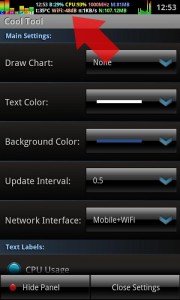 Cool Tool comenzó como un módulo de Xposed Framework y luego paso a ser una aplicación para Android que se puede descargar gratis desde Google Play.
Cool Tool comenzó como un módulo de Xposed Framework y luego paso a ser una aplicación para Android que se puede descargar gratis desde Google Play.
Su objetivo es muy simple: con ella podrás poner toda la información de tu móvil que te interese en la barra de estado de Android.
¿Cómo configurar Cool Tool para ver información en la barra de estado de Android?
Después de que descargues la aplicación desde Google Play o siguiendo este enlace, deberás reiniciar tu móvil para evitar que alguna otra aplicación abierta interfiera.
Una vez reiniciado tú móvil procede a abrir la aplicación para continuar con el tutorial Android.
Una vez dentro de la aplicación podrás modificar los valores de cada pestaña.
Cuando termines o quieras ver tu progreso presiona “Show Panel” y verás que en la barra de notificaciones te aparece lo que has hecho.
Recuerda que este panel no se ocultará mientras uses la aplicación.
Consejos para configurar Cool Tool para mostrar INFORMACIÓN en la barra de estado de android
Como único consejo te sugerimos que, usando un modificador como Gravity, ocultes la demás información del panel. De esta manera podrás customizar totalmente tú barra de estado.
También te sugerimos que no pongas la información de lado izquierdo ya que si lo haces no verás algunas notificaciones propias de Android.
Como verás es muy simple mostrar información en tu barra de estado de Android, pero si tienes alguna sugerencia o te ha quedado alguna duda déjanos un comentario.
